Nowy, szybszy moduł integracji ze sklepami i marketplace
Wprowadzamy nowy, ujednolicony moduł do integracji ze sklepami i marketplace. Jego główny cel to uproszczenie i znaczne przyspieszenie procesu łączenia nowych kanałów sprzedaży, a w rezultacie większa płynność i kontrola w zarządzaniu całym e-commerce — od produktów, przez zamówienia, aż po logistykę.
Jeden standard zamiast wielu rozwiązań
Do tej pory każda integracja była tworzona indywidualnie, co wydłużało proces jej wdrożenia. Nowe podejście opiera się na standaryzacji — kluczowe funkcje, takie jak obsługa produktów, zamówień czy synchronizacja stanów magazynowych, działają teraz w jednolity, uniwersalny sposób dla wszystkich podłączonych platform.
W praktyce oznacza to, że wdrażanie nowych integracji będzie przebiegało znacznie szybciej. W przyszłości planujemy przenieść do tego modelu wszystkie istniejące już połączenia.
Kluczowe zmiany
Nowy model wprowadza kilka istotnych zmian w sposobie zarządzania danymi:
- Aktualizacja produktów — import na żądanie
Zmieniamy sposób zarządzania danymi produktów. Zamiast ciągłej, automatycznej synchronizacji, nowy model działa w oparciu o import na żądanie. Daje to większą kontrolę nad danymi i zapobiega przeciążeniom systemu, choć wymaga aktywnego działania w celu aktualizacji informacji o produktach.
- Modyfikacja pobranych zamówień
Po pobraniu zamówienia do Sellasist, jego dalsze modyfikacje w panelu sklepu (np. dodanie rabatu czy zmiana produktu) nie będą automatycznie aktualizowane. Aby zachować pełną spójność danych, wszystkie takie zmiany należy wprowadzić ręcznie również w zamówieniu w panelu Sellasist.
Główne korzyści: centralizacja i wydajność
Nowy moduł przekształca Sellasist w prawdziwe centrum dowodzenia Twoją sprzedażą.
- Centralizacja danych: Wszystkie kluczowe informacje — ceny, stany magazynowe i szczegóły zamówień — znajdują się w jednym miejscu. Dzięki temu zdobywasz pełną kontrolę i możliwość zarządzania całością z poziomu jednego panelu.
- Większa wydajność: Model oparty o import na żądanie minimalizuje ryzyko błędów synchronizacji i przeciążenia systemu, gwarantując stabilniejszą pracę.
- Pełne monitorowanie: Każdą operację zapisujemy w logach systemowych, co Tobie pozwala na szczegółowe śledzenie wszystkich działań i szybką diagnostykę.
Uwaga: Wraz z nowymi możliwościami aktualizujemy sposób zliczania aktywnych ofert wliczanych do abonamentu. Przed aktywacją nowej integracji sprawdź listę swoich aktywnych ofert na Atomstore, aby uniknąć nieoczekiwanych opłat.
Instrukcja konfiguracji nowego modułu integracji Sellasist i Atomstore
Dzięki tej instrukcji krok po kroku skonfigurujesz nową integrację Sellasist z Atomstore. Dowiesz się, jak poprawnie połączyć konto, zmapować dane, synchronizować zamówienia i produkty, a także jak korzystać z raportów synchronizacji.
Krok 1: Konfiguracja konta Atomstore
1. Aby skonfigurować początkowe ustawienia po stronie sklepu, zaloguj się na swoje konto Atomstore, przejdź do Ustawienia → Konfiguracja sklepu → API i integracje FK/ERP i włącz opcję Atom REST API.
2. Następnie otwórz zakładkę Administratorzy i przejdź do formularza dodawania nowego lub edycji istniejącego administratora. Tutaj znajdź opcję Dostęp do REST API i zaznacz tak.
Po zaznaczeniu tak, zobaczysz listę opcji do zaznaczenia. Przejdź na dół listy, kliknij przycisk Zaznacz wszystkie i zapisz zmiany.
Krok 2: Konfiguracja konta Atomstore w Sellasist
1. W menu panelu administracyjnego Sellasist znajdź Integracje i kliknij przycisk z ikoną plusa. Następnie przejdź do sekcji Sklepy internetowe i z listy dostępnych integracji wybierz Atomstore.
2. Na głównej karcie integracji kliknij przycisk z ikoną plusa.
3. Na ekranie zobaczysz formularz integracji:
- Wyświetlana nazwa w Sellasist: Wpisz nazwę, która będzie widoczna w panelu Sellasist.
- Adres sklepu: Podaj pełny adres URL Twojego sklepu. Ważne, aby adres zaczynał się od https:// i kierował na stronę główną.
Dobrze: https://twoj-sklep.com
Źle: www.twoj-sklep.com
Źle: https://twoj-sklep.com/products
- Login i hasło: Wpisz dane logowania administratora skonfigurowane na koncie Atomstore.
- Powiązane konto email: Wybierz adres e-mail powiązany z kontem.
- Kolor: Wybierz kolor, dzięki któremu odróżnisz integrację od pozostałych.
Po wypełnieniu formularza zapisz ustawienia, a system rozpocznie analizę Twojego konta. Ten proces może potrwać do kilku minut.
Dodatkowe informacje
Aby ułatwić Ci konfigurację, system najpierw automatycznie przeskanuje Twoje ostatnie 1000 zamówień. Na tej podstawie określi, jakich ustawień płatności, dostaw i statusów używasz, i podpowie, jakie dane uzupełnić, aby poprawnie uruchomić pobieranie zamówień.
O ewentualnych błędach w formularzu, np. nieprawidłowy login czy adres URL, zostaniesz poinformowany odpowiednim komunikatem. Przebieg całego procesu możesz śledzić krok po kroku w logach dostępnych na wszystkich etapach konfiguracji.
Po zakończeniu wstępnej walidacji wróć na stronę główną integracji Atomstore.
Krok 3: Konfiguracja mapowania
Po powrocie na stronę główną integracji Atomstore, w panelu zobaczysz nową pozycję i listę możliwych konfiguracji.
1. Mapowanie metod płatności
Zmapuj metody płatności Atomstore z metodami płatności Sellasist i zapisz zmiany.
2. Mapowanie sposobów wysyłki
Zmapuj sposoby wysyłki Atomstore z metodami wysyłki Sellasist i zapisz zmiany.
3. Mapowanie statusów
Zmapuj statusy zamówień Atomstore ze statusami zamówień Sellasist i zapisz zmiany.
Ważne: Synchronizacja statusów odbywa się tylko w kierunku Sellasist → Atomstore
Funkcja mapowania pozwala połączyć statusy zamówień z Atomstore ze statusami w Sellasist. Pamiętaj jednak, że synchronizacja działa tylko w jednym kierunku: z Sellasist do Atomstore. Oznacza to, że zmiana statusu w panelu Sellasist jest automatycznie wysyłana do sklepu, ale nigdy odwrotnie.
Jak to działa w praktyce?
Gdy w Sellasist zmienisz status zamówienia na taki, który zmapowałeś np. jako Wysłane w Atomstore, system spróbuje ustawić ten status w Twoim sklepie. Jeśli z jakiegoś powodu system sklepu nie pozwoli na tę zmianę, informacja o błędzie zostanie zapisana w logach zamówienia. Dzięki temu od razu wiesz, co poszło nie tak i dlaczego.
Ważna zmiana: status BRAK
W nowym module zrezygnowaliśmy z przypisywania domyślnego statusu. Jeśli jakiś status zamówienia nie będzie miał swojego odpowiednika, system wyraźnie oznaczy go jako BRAK.
4. Jeśli potrzebujesz, w podobny sposób możesz zmapować także producentów i kategorie produktów.
Krok 4: Ustawienia zamówień — pobieranie i synchronizacja zamówień i produktów
Otwórz Ustawienia zamówień
Uwaga: Aby zamówienia były pobierane tylko dla wybranego sklepu, przy logowaniu należy użyć konta użytkownika, który ma dostęp jedynie do tego sklepu.
Synchronizacja Twojej integracji do Sellasist (pobieranie zamówień)
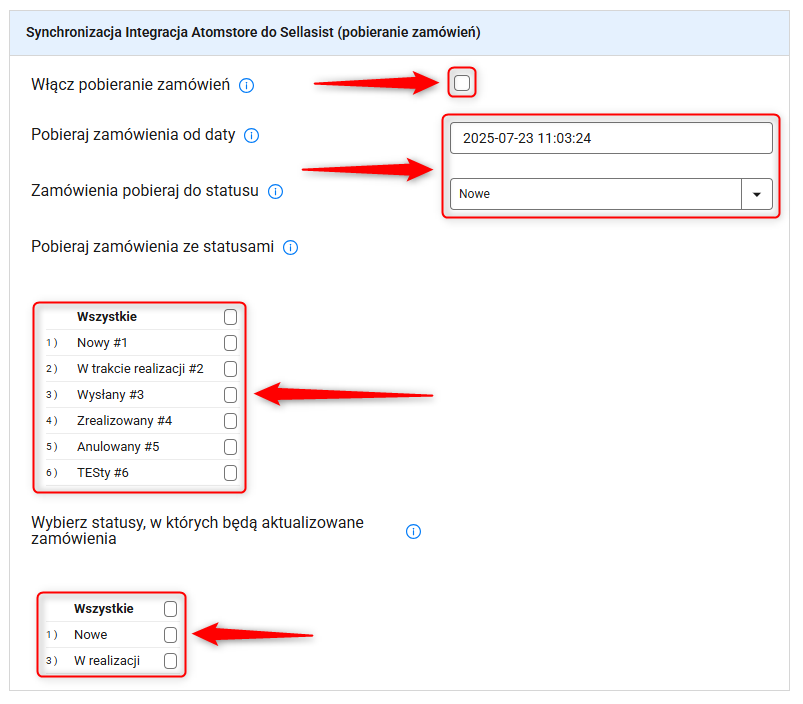
- Włącz pobieranie zamówień: Zaznacz, aby aktywować pobieranie zamówień z konta Atomstore do Sellasist.
- Pobieraj zamówienia od daty: Wybierz datę startową dla importu zamówień, opierając się na dacie ich utworzenia w Atomstore. Jeśli nie wskażesz daty, system będzie pobierał tylko nowe zamówienia, które pojawią się po aktywacji integracji.
- Zamówienia pobieraj do statusu: Wybierz z listy konkretny status, do którego mają być pobierane zamówienia z konta Atomstore. To ustawienie odgrywa kluczową rolę w utrzymaniu porządku i precyzyjnym zarządzaniu procesem sprzedaży. W systemie mogą występować różne warianty statusów o podobnych nazwach, np. "Nowe Allegro”, "Nowe Erli” czy "Nowe Atomstore”. Dlatego ważne, abyś świadomie wybrał właściwy status zgodny z przyjętym schematem obsługi zamówień. Dokładna selekcja tego parametru pozwoli uniknąć pomyłek i usprawni dalsze etapy przetwarzania zamówień.
- Pobieraj zamówienia ze statusami: Wybierz z listy statusy zamówień, które mają być pobierane.
Uwaga: Jeśli przy imporcie ustawisz datę startową w przeszłości, wszystkie zamówienia (niezależnie od ich obecnego statusu w Atomstore) zostaną w Sellasist oznaczone wybranym statusem, np. "Nowe Atomstore”. Obejmuje to także zamówienia już zrealizowane po stronie Atomstore.
- Wybierz statusy, w których będą aktualizowane zamówienia: Wskaż dokładnie, które statusy w Sellasist mają nadal przyjmować aktualizacje z Atomstore. Zamówienia w pierwszym zaznaczonym statusie traktowane są jako "w realizacji” i nie otrzymują już nowych danych z Atomstore, aby zapobiec rozbieżnościom między systemami. To ustawienie jest kluczowe zwłaszcza wtedy, gdy informacje o płatności lub innych szczegółach mogą docierać z opóźnieniem.
Uwaga: Po pobraniu zamówienia do Sellasist nie ma możliwości synchronizacji koszyka z systemem Atomstore. W praktyce oznacza to, że wszelkie zmiany w zamówieniu — takie jak dodanie produktów, modyfikacja ilości czy aktualizacja specyfikacji — muszą być wprowadzone bezpośrednio w Sellasist. Jakiekolwiek edycje dokonane później w Atomstore nie będą odzwierciedlone w Sellasist i nie nadpiszą zawartości koszyka.
Synchronizacje dotyczące zamówień Sellasist do Twojej integracji
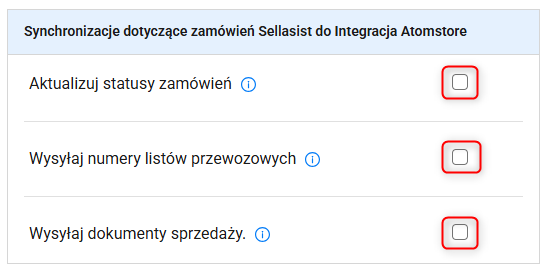
- Aktualizuj statusy zamówień: Zaznacz tę opcję, aby Sellasist samoczynnie synchronizował statusy z Atomstore. Pamiętaj jednak, że poprawna wymiana danych wymaga wcześniejszego powiązania każdego wybranego statusu w sekcji "Mapowanie statusów”; bez tego aktualizacja nie nastąpi. Synchronizowane będą wyłącznie te statusy, które zaznaczysz — gdy wybierzesz jeden, tylko on będzie odświeżany. To rozwiązanie daje elastyczność, ale wymaga przemyślanej konfiguracji, aby cały proces przebiegał bez zakłóceń.
- Wysyłaj numery listów przewozowych: Zaznacz tę opcję, aby przekazywać do Atomstore wyłącznie numery nadania przesyłek. Pamiętaj jednak, że jeśli system zewnętrzny, taki jak Atomstore, nie obsługuje aktualizacji statusów zamówień lub importu numerów listów przewozowych, te funkcje nie będą dostępne w ramach integracji.
- Wysyłaj dokumenty sprzedaży: Zaznacz tę opcję, aby wysyłać paragony i faktury do zamówień pobranych z Atomstore.
Synchronizacje dotyczące produktów Sellasist do Twojej integracji
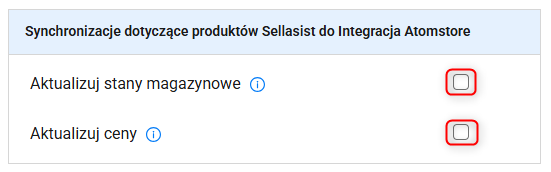
- Aktualizuj stany magazynowe: Zaznacz tę opcję, aby przesyłać informacje o stanach magazynowych z Sellasist do Atomstore. Po jej włączeniu system uruchomi pełną synchronizację asortymentu, dzięki czemu dane o dostępności produktów w obu systemach są spójne i aktualne.
- Aktualizuj ceny: Zaznacz tę opcję, aby automatycznie przesyłać aktualne ceny produktów z Sellasist do Atomstore.
Aktualizacje cen i stanów magazynowych są dokładnie monitorowane — każda zmiana w tych obszarach automatycznie generuje raport synchronizacji. Dzięki temu możesz w pełni śledzić i kontrolować proces aktualizacji danych między systemami.
Mapowania pól produktów (ustawienia zaawansowane)
Ustawienia mapowania pól produktów mają charakter zaawansowany i powinny być konfigurowane wyłącznie przez osoby posiadające odpowiednią wiedzę techniczną. Zalecamy korzystanie z ustawień domyślnych, które minimalizują ryzyko błędów. W przypadku problemów z mapowaniem produktów, konieczne może być ręczne przypisanie właściwych kodów w celu ich prawidłowej identyfikacji.
W tej konfiguracji występują trzy kluczowe pola do uzupełnienia: EAN, Numer katalogowy i Symbol. W systemie Atomstore każde z nich służy do identyfikacji produktów w określony sposób, w zależności od przyjętego schematu w danym sklepie. Poprawna konfiguracja tych pól ma istotne znaczenie — błędy w mapowaniu mogą prowadzić do nieprawidłowego przyporządkowania produktów podczas importu. Jeśli występują problemy z niewłaściwie zmapowanymi pozycjami, to właśnie te ustawienia powinny być pierwszym miejscem do weryfikacji.
Uwaga: Wartość oznaczona jako "Domyślnie” odpowiada danym pobieranym z pola Symbol widocznego w karcie towaru w sklepie internetowym. Informacja ta znajduje się w panelu Atomstore, w zakładce Identyfikacja.
Pola dodatkowe
Własne pola na karcie zamówienia umożliwiają ustawienie dodatkowych informacji widocznych wyłącznie dla administratora Sellasist.
Krok 5: Szablony ustawień
Ten krok jest wymagany przed rozpoczęciem importu. Jeśli nie skonfigurujesz przynajmniej jednego szablonu ustawień ze statusem "Domyślny”, system zablokuje możliwość importu i poinformuje o tym w panelu Sellasist.
Domyślny szablon jest automatycznie przypisywany do ofert tworzonych podczas importu i nadaje im ustawienia synchronizacji zgodne z konfiguracją szablonu.
1. Kliknij przycisk Nowy szablon.
2. Uzupełnij pole Nazwa szablonu, aby łatwo zidentyfikować go w przyszłości. Następnie przejdź do okna Synchronizacje i określ, które elementy oferty mają być automatycznie aktualizowane po wprowadzeniu zmian w Sellasist. Dla pełnej spójności danych zalecamy włączenie synchronizacji wszystkich dostępnych elementów.
Pierwszy nowo utworzony szablon automatycznie otrzymuje status "Domyślny”. Status ten możesz zmienić w dowolnej chwili, przypisując go innemu szablonowi.
Pamiętaj: Zawsze co najmniej jeden szablon musi mieć status "Domyślny” — to on jest automatycznie przypisywany do ofert podczas importu. Nie możesz usunąć szablonu, który jest powiązany z ofertą, jednak w każdej chwili możesz edytować jego ustawienia.
Krok 6: Import
W nowym module integracji Sellasist dostępne są dwie główne metody importu produktów z systemu Atomstore. Obie umożliwiają skuteczne zarządzanie ofertą oraz synchronizację danych produktowych między systemami.
Kliknij przycisk Nowy import, aby rozpocząć konfigurację importu produktów z Atomstore.
Pamiętaj: Nowy moduł integracji w Sellasist nie obsługuje już ciągłego pobierania produktów. To celowe rozwiązanie mające na celu ograniczenie obciążenia serwerów i kolejek synchronizacyjnych. W związku z tym kluczowe jest poprawne powiązanie produktów w zamówieniach z produktami w Sellasist. Możesz to zrobić na dwa sposoby — poprzez import produktów lub powiązanie produktów.
- Import produktów: Wybierz tę opcję, jeśli chcesz, aby system automatycznie tworzył nowe produkty w Sellasist dla tych, które nie zostały jeszcze odnalezione. To rozwiązanie sprawdzi się, gdy w Sellasist brakuje części asortymentu dostępnego w Atomstore. Podczas importu nowe produkty są dodawane automatycznie; ważne jednak, aby określić parametr, według którego mają być identyfikowane, aby uniknąć tworzenia duplikatów.
- Powiąż produkty: Wybierz tę opcję, jeśli produkty już istnieją w Sellasist i posiadają identyfikatory zgodne z tymi w Atomstore. Powiązanie może odbyć się ręcznie lub automatycznie i jest niezbędne do prawidłowej synchronizacji cen, stanów magazynowych oraz obsługi procesów zbierania i pakowania.
- Import od ID: Pozwala określić, od jakiego identyfikatora produktu system ma rozpocząć import.
- Import wskazanych IDs: Umożliwia zaimportowanie wybranych, konkretnych produktów.
- Import od Daty: Rozpoczyna import od określonej daty, uwzględniając tylko produkty utworzone lub zmodyfikowane po tym terminie.
Opcja "Importuj produkty"
- Wybierz unikalny identyfikator: Wybierz identyfikator, według którego Sellasist będzie rozpoznawał, czy produkt już istnieje w systemie. Do wyboru masz EAN, Symbol i Numer katalogowy — Twój wybór musi być zgodny z konfiguracją sekcji "Mapowanie pól produktów”. Jeśli wybierzesz EAN, system sparuje asortyment na podstawie wartości zdefiniowanej w mapowaniu (np. "Kod producenta w standardzie”). Analogicznie, wybierając Symbol lub Numer katalogowy, Sellasist użyje odpowiednich pól przypisanych im w mapowaniu. Poprawny dobór identyfikatora i jego konfiguracja są kluczowe, aby uniknąć duplikatów i zapewnić spójną synchronizację produktów między systemami.
- Zaimportuj wraz ze stanem magazynowym: Opcjonalna funkcja, którą możesz włączyć w zależności od potrzeb.
Zaimportuj tylko aktywne produkty: System zaimportuje wyłącznie te produkty, które w Atomstore mają włączony status aktywności. Niezależnie od tego, czy dany produkt ma stan magazynowy równy 0 lub cenę 0 zł — jeśli jest oznaczony jako aktywny, zostanie przeniesiony do Sellasist.
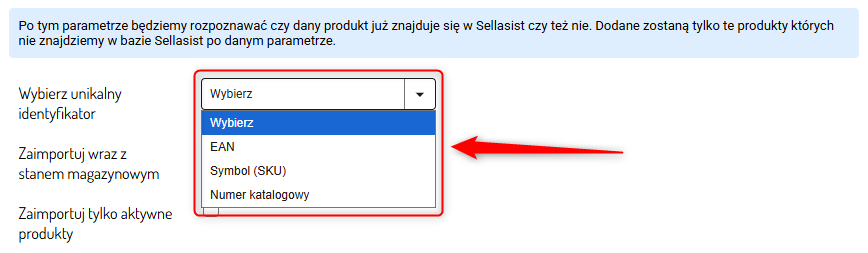
Pamiętaj: Podczas importu system analizuje wszystkie produkty. Jeśli znajdzie istniejące powiązania, odpowiednio je przypisze. W przeciwnym razie utworzy nowe pozycje w bazie Sellasist i automatycznie połączy je z danymi zewnętrznymi.
Opcja "Powiąż produkty"
Ta opcja umożliwia automatyczne lub ręczne powiązanie produktów już istniejących w Sellasist z ich odpowiednikami w Atomstore. Kluczowe znaczenie ma wybór właściwego unikalnego identyfikatora zgodnie z wcześniejszą konfiguracją mapowania pól (EAN, numer katalogowy lub symbol).
Wybierz unikalny identyfikator: Na podstawie tego parametru system będzie powiązywał produkty znajdujące się już w Sellasist z produktami z Atomstore. Jeśli w Sellasist istnieje kilka produktów z tym samym identyfikatorem, system powiąże produkt z integracji z tym o najniższym ID. Produkty, których nie uda się dopasować, zostaną uwzględnione w raporcie.
Powiąż produkty przez: Określ sposób powiązania. Możesz wybrać Automatycznie przez API albo Powiąż produkty ręcznie, w zależności od potrzeb i stopnia kontroli, jaką chcesz zachować nad procesem.
- Automatycznie przez API: Produkty są automatycznie powiązywane na podstawie wybranego unikalnego identyfikatora, takiego jak EAN, symbol lub numer katalogowy. Ta metoda sprawdza się najlepiej, gdy bazy produktów w obu systemach są w pełni zsynchronizowane i posiadają identyczne identyfikatory. W przeciwnym razie produkty z rozbieżnymi danymi nie zostaną powiązane. Pamiętaj, że dotyczy to również wariantów — każdy z nich musi posiadać własny, unikalny identyfikator, aby mógł zostać poprawnie przypisany.
- Powiąż produkty ręcznie: Umożliwia pobranie pliku zawierającego całą bazę produktów, ręczne wskazanie powiązań i załadowanie zaktualizowanego pliku z powrotem do systemu. To rozwiązanie daje pełną kontrolę nad procesem i pozwala na precyzyjne dopasowanie produktów, nawet jeśli ich identyfikatory różnią się między systemami.
Pamiętaj: Możesz załadować własny plik z przygotowanymi powiązaniami, pod warunkiem, że jego struktura i identyfikatory będą zgodne ze wzorcowym plikiem udostępnionym przez Sellasist.
Na koniec kliknij przycisk Powiąż produkty.
Dodatkowe informacje
Proces importu produktów w Sellasist składa się z dwóch etapów, które dają większą kontrolę i przejrzystość działań.
Etap 1: Przygotowanie do importu
Na tym etapie system zbiera wyłącznie identyfikatory produktów przeznaczonych do zaimportowania. Nie są one jeszcze zapisywane w Sellasist, co pozwala na sprawne przygotowanie danych. Produkty otrzymują status "Przygotowany do importu” i zawierają jedynie nazwę oraz zewnętrzny identyfikator.
Etap 2: Import właściwy
Na podstawie zebranych wcześniej danych, system przeprowadza pełny import produktów, już z kompletem informacji. Cały proces jest widoczny na pasku postępu, a wszystkie działania rejestrowane w logach czynności — co umożliwia bieżący monitoring i szybkie reagowanie w razie błędów.
Ważne zasady
- Raz utworzonego procesu importu nie można edytować — możliwe jest jedynie jego przerwanie lub zakończenie.
- Nie należy wprowadzać żadnych zmian w produktach ani ofertach w trakcie trwania importu, aby uniknąć błędów i niepowodzeń.
Wynik importu
Po zakończeniu operacji, dostępny będzie szczegółowy raport zawierający informacje o zaimportowanych produktach i ewentualnych błędach.
Możliwe statusy importu
- Przygotowany do importu
- Powiązano
- Utworzono produkt
- Istnieje
- Brak powiązania
- Pominięto przez brak aktywności
Lista ofert
Wykonany import tworzy listę ofert, która może zawierać pozycje pochodzące z różnych kont w ramach jednej integracji. Aby wyświetlić tę listę, w menu głównym panelu przejdź do Oferty → Atomstore, a następnie otwórz zakładkę Lista ofert.
Pamiętaj: Dane widoczne na liście odpowiadają stanowi z momentu importu. Ich aktualizacja odbywa się automatycznie poprzez synchronizację lub przy użyciu akcji dodatkowych.
Na liście ofert możesz samodzielnie dostosować widok kolumn, klikając Wybierz kolumny. Wystarczy przeciągnąć wybrane pozycje z prawej strony na lewą, aby wyświetlać tylko te informacje, które Cię interesują. Układ zapisuje się automatycznie.
Możesz także korzystać z zaawansowanych filtrów — wpisz numer oferty, nazwę produktu lub wybierz konkretne konto, szczególnie jeśli masz zintegrowane kilka kont Atomstore. Dostępne jest także filtrowanie po statusie oferty.
Dla zaznaczonych ofert możesz wykonać akcje masowe, takie jak włączenie/wyłączenie synchronizacji cen albo stanów magazynowych. Po zaznaczeniu odpowiednich pozycji wystarczy wybrać działanie i kliknąć Wykonaj. Funkcje te są stale rozwijane i będą regularnie wzbogacane o nowe możliwości.
Włączone synchronizacje są oznaczone zielonym kolorem ikon.
W kolumnie Akcje dostępne są dwa przyciski: kliknięcie ikony > przenosi do karty produktu w Sellasist, natomiast kliknięcie lupy otwiera widok karty towaru w panelu administracyjnym Atomstore.
Obok Listy ofert znajduje się zakładka Braki powiązań, w której widoczna jest lista ofert niepowiązanych z produktami Sellasist. Oferty te wymagają ręcznego powiązania, aby mogły zostać poprawnie zsynchronizowane i obsługiwane.
Tutaj możesz także skorzystać z filtrów, aby łatwo odnaleźć i wybrać oferty, które chcesz powiązać z odpowiednimi produktami.
Aby powiązać ofertę, kliknij ikonę powiązania znajdującą się w kolumnie Akcje.
Następnie zobaczysz okno konfiguracyjne z możliwością wyboru produktu.
Jeśli chcesz, możesz wyszukać produkt za pomocą wyszukiwarki znajdującej się na dole listy.
Wybierz dany produkt i kliknij znajdujący się przy nim przycisk Wybierz.
Teraz skonfiguruj powiązania produktu i kliknij Powiąż z produktem.
Po skonfigurowaniu powiązania, w prawym dolnym rogu ekranu zobaczysz komunikat.
Alternatywne powiązywanie oferty bezpośrednio z edycji wybranego produktu
Jeśli chcesz skupić się na konkretnym produkcie, możesz przenieść jego oferty bezpośrednio z poziomu edycji danego produktu w Sellasist.
1. W menu głównym panelu przejdź do Asortyment → Produkty.
2. Przejrzyj listę, wybierz i edytuj produkt, do którego chcesz powiązać oferty.
3. Po wejściu w szczegóły produktu kliknij Powiąż.
4. Na ekranie zobaczysz okno konfiguracji. Wybierz właściwy marketplace i konto, na którym znajduje się oferta, a następnie wpisz jej numer.
5. Uzupełnij podstawowe dane oferty i kliknij Powiąż ofertę z produktem.
6. W oknie pojawi się komunikat: Zaimportowano ofertę o numerze […] do Sellasist i powiązano z produktem. Teraz możesz zamknąć to okno.
Odwiązywanie produktu
Jeśli z jakiegoś powodu zechcesz odwiązać produkt, w menu panelu administracyjnego Sellasist przejdź do Oferty → Atomstore i kliknij przycisk Odwiąż ofertę.
Na ekranie zobaczysz komunikat z prośbą o potwierdzenie usunięcia powiązania. Po zaakceptowaniu wyboru, powiązanie oferty z produktem zostanie usunięte, a produkt będziesz mógł ponownie powiązać z inną ofertą.
Ręczna aktualizacja produktu
W zakładce Oferty → Atomstore dodaliśmy funkcję ręcznej aktualizacji produktu. Przycisk ten umożliwia zaktualizowanie tytułu, opisu oraz zdjęć w produkcie Sellasist na podstawie danych ze sklepu zewnętrznego. Kierunek aktualizacji to: Sklep zewnętrzny → Sellasist.
Rozwiązywanie problemów i pomoc techniczna
- Diagnostyka problemów
W przypadku wystąpienia błędów lub nieprawidłowości, w pierwszej kolejności sprawdź logi czynności oraz wyświetlany komunikaty błędów. Często zawierają one istotne informacje, które mogą pomóc zidentyfikować źródło problemu.
- Kontakt ze wsparciem technicznym
Jeśli problem się powtarza lub jego rozwiązanie jest nie jest możliwe z poziomu panelu, skontaktuj się z działem wsparcia technicznego Sellasist pod adresem biuro@esprzedaz.com. Przekazanie szczegółowego opisu sytuacji oraz logów znacznie przyspieszy proces diagnozy i rozwiązania zgłoszenia.
POWIĄZANE ARTYKUŁY